- Как обнаружить скрытую камеру при помощи смартфона
- Мобильный шпион, или видеонаблюдение через смартфон
- Alfred Viewer
- Основные возможности:
- Использование Alfred Viewer
- TrackViewer
- Основные возможности TrackViewer:
- Использование TrackViewer
- WardenCam
- Возможности WardenCam:
- Использование WardenCam:
- IP Webcam
- Функции IP Webcam:
- Использование IP Webcam:
Как обнаружить скрытую камеру при помощи смартфона
В этой заметке будет рассмотрено, как при помощи смартфона и некоторых приложений найти скрытую камеру и другие подобные устройства.

Автор: Christian Cawley
Если у вас появились сомнения в партнере или сотруднике, и вы вдруг стали подозревать, что за вами следят, то эта статья для вас.
В этой заметке будет рассмотрено, как при помощи смартфона и некоторых приложений найти скрытую камеру и другие подобные устройства.
За вами постоянно следят
Кто-то всегда за нами наблюдает, что стало особенно очевидным после откровений Эдварда Сноудена. Однако электронная почта и телефонные разговоры это одно, и совсем другое, когда некто непрерывно следит за вашими физическими перемещениями.
Конечно, маловероятно, что вы никогда не становились невольным участником видеосъемки. Например, оказывались под наблюдением охранных систем или случайно попадали в кадр репортажа на телевидении.
Однако, что если подобная ситуация происходит у вас дома? Ощущали бы вы себя комфортно, если бы в офисе, переговорной комнате, ванной или раздевалке за вами непрерывно наблюдали?
Если не озаботиться этим вопросом заранее, в будущем вы окажетесь невольным актером многих часов съемки, которая, к тому же, может быть неправильно интерпретирована.
Подобное вторжение в личную жизнь можно организовать при помощи профессиональных камер слежения или систем, собранных «на коленке», например, на базе устройства Raspberry Pi, устаревшего смартфона или планшета.
Смартфоны позволяют обнаружить скрытые камеры
Несмотря на то, что многое из фильма о Джейм Бонде может показать чем-то на грани фантастики, однако возможно использовать смартфон для детектирования скрытых камер и других подобных устройств. В целом используются два метода.
Первый способ – обнаружение электромагнитных полей при помощи аппаратных средств смартфона. Суть заключается в том, что вы устанавливаете приложение начинаете перемещать телефон в помещении или на территории, где есть подозрения в присутствии скрытой камеры. Там, где будет наблюдаться повышенная плотность поля, вполне вероятно, может находиться камера за стеной или внутри какого-либо предмета.
Второй способ – детектирование световых лучей, отражаемых от линз. Несмотря на то, что этот метод не такой надежный, всегда полезно иметь в арсенале данный метод, который, например, может помочь при поиске небольших предметов на ковре!
Android или iOS?
Существует приложения для обеих платформ. Для iPhone наилучшим вариантом является приложение Hidden Camera Detector за 5 долларов.
Для Android также есть приложение со схожим называнием. Альтернативный вариант: приложение Glint Finder, которое детектирует свет, отражаемый в линзах. Еще одно приложение, заслуживающее внимания — Hidden Camera Detector and Spy Cam Finder.
Скрытые камеры также можно обнаружить при помощи ИК-камер, а недорогие беспроводные девайсы вполне могут оказаться в списке близлежащих Wi-Fi устройств.
Если вас особо заботит вопрос скрытого слежения, можно раскошелиться и купить специальное оборудование для детектирования ВЧ-излучения, которое также способно обнаружить беспроводные камеры.
Поиск скрытых камер при помощи телефона
Используя любое из вышеупомянутых приложений, вы сможете искать камеры, динамики и даже скрытые компьютеры.
Все приложения работают схожим образом: на экране смартфона отображается примерное месторасположение камеры или другого подобного устройства, чтобы вы имели представление, где нужно поискать более детально.
Например, рассмотрим приложение Hidden Camera Detector. После запуска приложения на экране отображается мигающий красный круг, когда смартфон оказывается рядом с камерой.
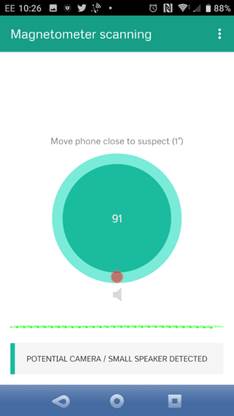
Сканер также детектирует другие типы оборудования, и нужно обращать внимание на число в середине экрана. Если число превышает 100, значит, обнаружена камера.
В приложении Hidden Camera Detector также предусмотрен ИК-режим (правда, ограниченный портретной ориентацией), позволяющий найти камеры, которые ранее не обнаруживались.
Детектирование происходит следующим образом: в помещении, где может находиться скрытая камера, перемещается смартфон и отслеживается светло-белый круг. Этот круг сигнализирует о присутствии искомого устройства.
Эффективное детектирование камер
Помните, что при использовании этих приложений, вначале следует разобраться, какие вообще устройства находятся в комнате: телевизоры, компьютеры, умные помощники (например, Amazon Echo) и другое оборудование, которое может давать помехи.
Также нужно подобрать правильное положение телефона во время поиска. Изначально может показаться, что лучше держать смартфон горизонтально (как пульт управления). Однако все зависит от сенсоров, расположенных конкретно в вашем телефоне. Поиграйте с различными углами наклона и сравните результаты.
Если у вас все равно не получается, попробуйте удалить телефон из чехла. Некоторые материалы, из которых делают чехлы, могут блокировать сигналы других устройств, а также портить излучаемое поле самого телефона. В общем, без чехла должны получиться более быстрые и точные результаты.
Что делать после обнаружения скрытой камеры
Совершенно очевидно, что скрытые камеры предназначены для наблюдения без вашего ведома. После обнаружения вы всегда можете обратиться в вышестоящую организацию, однако в то же время, вам может захотеться сделать еще что-то.
Основная проблема заключается в том, что о любых ваших действиях, скорее всего, узнает тот, кто за вами следит.
В случае обнаружения подобного рода устройств вы можете воспользоваться изоляционной лентой или клеем для заклеивания объектива или стараться не попадать в сферу обзора камеры. Хотя в случае с устройствами, спрятанными в лампочках или детекторах дыма, оставаться вне поле зрения крайне затруднительно.
Помните, что те же самые советы могут быть использованы против вас. Если вы, например, используете скрытую камеру для слежения за няней.
Источник
Мобильный шпион, или видеонаблюдение через смартфон
Привет! Эта статья для шпионов, ну или для тех, кто хочет проконтролировать происходящее в их отсутствие. И для этого, на этот раз не нужен компьютер с веб-камерой. Достаточно иметь лишний смартфон, который мы и будем использовать в качестве шпионского оборудования.
Рассмотрим самые лучшие приложения для смартфонов, с помощью которых можно оборудовать систему видеонаблюдения.
Alfred Viewer
Alfred Viewer – самое распространенное бесплатное приложение, позволяющее вести видеонаблюдение с помощью смартфона. Программу на данный момент скачало свыше 8 млн человек, что говорит о ее востребованности и качестве. Действительно, Alfred Viewer не сильно требовательна к «железу» телефона и очень легка и понятна в использовании.
Работает программка, как на Андроиде, так и на iOS. Также потребуется второй смартфон, с помощью которого можно посмотреть происходящее.
Программу нужно установить на оба устройства – для ведения съемки и для просмотра видео. Это же приложение используется и в компьютерах, но здесь доступна браузерная версия, не требующая загрузки ПО. Примечательно и удобно, что в Alfred Viewer не нужно создавать новую учетную запись, она привязывается к аккаунту Google.
Основные возможности:
- Онлайн съемка в режиме реального времени;
- Возможность объединить несколько камер;
- Качество и размер видео-файла подстраивается под скорость сети;
- В дневном режиме ведется цветная съемка, в ночном – черно-белая;
- Датчик движения, реагирующий на любую активность и отправляющий уведомление;
- Возможность переворота картинки;
- Скриншоты удаленного экрана и загрузка их в память телефона;
- Возможность включение фонарика для ночной съемки;
- Предоставление данных о качестве видео-съемки.
Использование Alfred Viewer
Как настроить и пользоваться Alfred Viewer? Все элементарно просто, следуйте следующей инструкции:
- Установите и включите программу на смартфоне, который будет снимать. Обозначьте его в качестве камеры.
- Инсталлируйте и запустите приложение на втором телефоне, либо откройте Alfred Viewer через браузер компьютера. Если пользуетесь смартфоном, обозначьте его монитором.
- Необходимо авторизоваться на обоих телефонах (телефоне и ПК) под одним аккаунтом Google.
- Первый телефон установите в скрытом месте, чтобы его объектив был наведен на нужную область.
- Нажмите кнопку съемки на этом смартфоне.
- На втором устройстве вы можете управлять камерой, для этого под картинкой предусмотрены кнопки навигации.
TrackViewer
Несмотря на то, что TrackViewer уступает по популярности предыдущему приложению, оно более функционально и многозадачное. Данная программа, помимо видео, также записывает аудио-дорожку. Кроме того, отснятый материал может сразу же сохраняться в памяти устройства, либо в облачном хранилище. Уникальная фишка этого приложения – GPS-навигация с возможностью записывать перемещение снимаемого объекта.
TrackViewer можно скачать, на смартфоны и планшеты под управлением ОС Андроид и iOS, также доступны компьютерные версии для Windows и OS X. Компьютерные версии предназначены исключительно для мониторинга, мобильные – для съемки. Как и предыдущая программка, TrackViewer не требует создания нового аккаунта, она интегрируется с учетной записью Google.
Основные возможности TrackViewer:
- Записывает аудио и видео;
- Датчик движения и звука. При срабатывании пользователь оповещается;
- Дневная и ночная съемка;
- GPS-навигация за объектом наблюдения;
- Записывает маршрут при передвижении камеры (например, в машине);
- Сохраняет отснятый материал на SD-карту или в облако;
- Поддерживает любые способы подключения к интернету. Переключается к другой сети в случае ее изменения;
- Картинка передается в отличном качестве даже при небольшой скорости интернет-соединения;
- Возможность прозвонки для поиска удаленного смартфона;
- Видеосъемка в фоновом режиме, т.е. при потухшем дисплее (бесплатно – 7 дней);
- Гео-ограждение – сведения о нахождении и перемещениях объекта (бесплатно – 7 дней).
Использование TrackViewer
- Инсталляция программы на устройство, которое снимает видео.
- Установка ПО на компьютер, с которого ведется наблюдение.
- Авторизация в двух приложениях. Когда произойдет синхронизация устройств, на удаленном телефоне/планшете появится кнопка камеры, коснитесь ее, чтобы началась съемка.
- Чтобы получить доступ к настройкам, дотроньтесь до изображения трех точек в панели.
- Для начала видео-съемки кликните по изображению камеры в главном окне программы.
WardenCam
Отличительной особенностью следующего «клиента» в разделе приложений для видеонаблюдения является наличие встроенного телефона, позволяющего с помощью приложения переговариваться. Также WardenCam может похвастаться экономным расходом места для хранения видеоматериала. Эта программа начинает записываться исключительно при движении, а также в заданное время.
Оба приложения должны устанавливаться на смартфоны Андроид или iOS. Ну или можно инсталлировать эмулятор Андроида на компьютер, и тогда возможен мониторинг через ПК.
Возможности WardenCam:
- Записывает и транслирует видео со звуком;
- Возможность транслировать звуковую дорожку в обе стороны, т.е. можно говорить с тем, за кем ведется видеонаблюдение;
- Ночная съемка;
- Совместим с Андроид, начиная с версии 2.3;
- Работает со всеми разновидностями интернет-соединения;
- Распознание перемещений и автоматическое оповещение об этом с помощью звукового сигнала;
- Возможность хранения записей на SD-карточке;
- Загрузка записей в облако и просмотр оттуда;
- Объединение нескольких смартфонов в одну сеть для ведения видеосъемки с разных позиций;
- Возможность удаленного переключения активной камеры с основной на фронтальную;
- Можно включать фонарик удаленно.
Использование WardenCam:
- Установите приложение на смартфон-камеру и на смартфон-монитор;
- Произведите авторизацию на обоих устройствах под учетной записью Google;
- Назначьте для каждого телефона свою роль – монитор и камера. Эти роли можно менять нажатием всего одной кнопки;
- Управление осуществляется с помощью панели внизу окна смартфона-монитора.
IP Webcam
Основное преимущество мобильного шпиона заключается в широком выборе режимов отснятого материала. Вам не нужно переживать о том, что устройство мониторинга может не поддержать приложение. Однако владельцев «яблочной» продукции ждет разочарование. IP Webcam работает только на Андроиде. Недостаток приложение – рекламная строчка на экране, избавиться от которой можно лишь при помощи платной подписки (99 рублей).
Функции IP Webcam:
- Звук и видео транслируется в режиме реального времени;
- Возможность сфокусировать камеру на определенном объекте;
- Возможна работы с потухшим дисплеем смартфона-камеры;
- Совместимо со сторонним программным обеспечением. Видео можно смотреть в браузере, видеоплеерах, мобильных приложениях и всевозможных программах, предназначенных для просмотра видеозаписей;
- Удаленное управление фотовспышкой;
- Видеофайл может сохраняться в популярных форматах: mov, mp4, webm;
- Срабатывание на мониторе звукового сигнала при фиксации движения;
- Возможность смены камеры с основной на фронтальную и наоборот удаленно;
- Возможность просмотра материала на устройстве-камере.
Использование IP Webcam:
- Установите программу на смартфон или планшет под управлением ОС Андроид – это будет устройством-камерой.
- Произведите необходимые настройки, панель которых сразу же запуститься после открытия программы, нажмите на «Запустить».
- Выберите оптимальный вариант наблюдения и следуйте инструкциям для конкретного варианта мониторинга.
- Выберите в панели «Действия» чтобы управлять видеонаблюдением.
Думаю, этой подборки программ для удаленного видеонаблюдения через мобильный телефон будет вполне достаточно для любого пользователя. Если у вас есть опыт пользования другими приложениями, будьте добры, поделитесь им в комментариях.
Источник







